Certains utilisateurs ont signalé qu’ils recevaient l’erreur « java platform se binary ne répond pas « lors de l’exécution de diverses applications basées sur Java.
En général, ce message d’erreur est accompagné de périodes de non-réponse générale qui peuvent être arrêtées en cliquant sur le bouton « Fermer le programme ».
Note : Le problème n’est pas réservé à Win 10 et est fréquemment signalé sous Win 8. Il n’y a pas de lien apparent entre le numéro de build et ce type d’erreur.
La plupart du temps, le problème est dû à un conflit entre le pilote de la carte vidéo et l’environnement Java.
Cependant, ce comportement ne se produit pas avec toutes les applications basées sur Java – seule une série de programmes sont signalés par les utilisateurs comme plantant avec l’erreur .

L’erreur Java platform se binary ne répond pas
Minecraft est de loin l’application la plus fréquemment signalée qui se bloque avec ce message d’erreur particulier.
Si vous êtes actuellement confrontés au même problème, cet article vous fournira quelques stratégies de dépannage.
Ci-dessous, vous avez quelques méthodes que d’autres utilisateurs dans une situation similaire ont utilisé pour résoudre l’erreur « java platform se binary ne répond pas ».
Veuillez suivre les guides de dépannage ci-dessous dans l’ordre jusqu’à ce que vous rencontriez une stratégie de réparation qui prenne en charge l’erreur. Commençons !
Méthode 1 : Mise à jour des pilotes de cartes graphiques
Le cas de figure le plus fréquent dans lequel l’erreur « java platform se binary ne répond pas » se produit est lorsqu’il y a un conflit entre le système Java et le pilote de votre carte graphique.
Comme la plupart des problèmes de pilote vidéo que nous rencontrons ont été résolus par les fabricants de GPU, vous pouvez probablement résoudre le problème en mettant simplement à jour vos pilotes GPU dédiés à la dernière version.
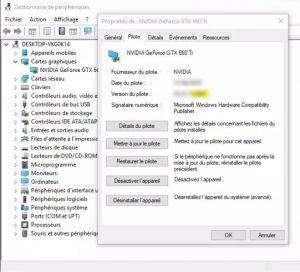 Mettre à jour le pilote NVIDIA[/caption]
Mettre à jour le pilote NVIDIA[/caption]
Chaque grand fabricant de GPU dispose d’un logiciel qui détecte automatiquement votre modèle de GPU et installe la dernière version du pilote de carte graphique requis.
Voici les outils capables de faire cela selon votre fabricant de GPU :
- Nvidia
- Radeon
- Intel
Une fois que vos pilotes graphiques ont été mis à jour, redémarrez votre ordinateur et voyez si le problème a été résolu au prochain démarrage. Si l’erreur « java platform se binary ne répond pas » vous empêche toujours d’ouvrir certaines applications, passez à la méthode 2.
Méthode 2 : Réinstaller toutes les applications liées à Java SE
Si la première méthode n’a pas été efficace pour résoudre le problème, voyons si nous aurons plus de chance en réinstallant l’ensemble de l’environnement Java.
Certains utilisateurs ont signalé que le problème était automatiquement résolu lorsqu’ils désinstallaient leur environnement Java actuel et installaient ensuite la dernière version de Java à partir de la page de téléchargement officielle.
Voici un guide rapide de l’opération :
- Appuyez sur la touche Windows + R pour ouvrir une fenêtre d’exécution.
- Ensuite, tapez « appwiz.cpl » et appuyez sur la touche Entrée pour ouvrir la fenêtre Programmes et fonctionnalités.
- Faites défiler la liste des applications et désinstallez toutes les entrées Java que vous pouvez trouver en cliquant avec le bouton droit de la souris sur chaque entrée et en choisissant » Désinstaller « .
- Une fois que chaque entrée a été désinstallée, redémarrez votre ordinateur.
- Au prochain démarrage, visitez ce lien (ici) et cliquez sur le bouton de Téléchargement gratuit pour réinstaller l’environnement Java.
- Vous serez invité à redémarrer à la fin de ce processus.
- Une fois que votre PC redémarre, voyez si vous pouvez ouvrir des applications sans l’erreur « java platform se binary ne répond pas« .
- Si vous voyez toujours le même message d’erreur, passez à la méthode finale.

Désinstaller
Méthode 3 : Exécution de l’application après un » démarrage propre
Plusieurs utilisateurs ont réussi à faire démarrer leurs programmes basés sur Java tout en effectuant un démarrage propre.
Un démarrage propre élimine la plupart des conflits de logiciels et de pilotes, car il démarre le système avec un ensemble minimal de pilotes et de programmes de démarrage.
Si vous constatez que l’erreur « java platform se binary ne répond pas » ne se produit pas après avoir effectué un démarrage propre, il est clair que certains des programmes et services de démarrage qui ont été exclus par la procédure de démarrage propre peuvent être responsables de cette situation.
Une fois que vous avez confirmé cela, vous devez systématiquement désinstaller chaque logiciel suspect jusqu’à ce que vous éliminiez le conflit.
Pour que les choses soient plus claires, voici un guide rapide sur la façon d’effectuer un démarrage propre et d’identifier le programme de démarrage qui est à l’origine du problème :
- Appuyez sur la touche Windows + R pour ouvrir une fenêtre d’exécution.
- Ensuite, tapez « msconfig » et appuyez sur Entrée pour ouvrir le menu de configuration du système.
- Dans la fenêtre Configuration du système, allez à l’onglet « Services » et cliquez sur le bouton Désactiver tout. Ensuite, cliquez sur » Appliquer » pour enregistrer les modifications.
]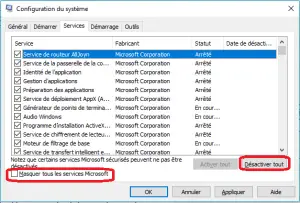 Masquer tous les services Microsoft
Masquer tous les services Microsoft
- Ensuite, allez dans l’onglet Démarrage et cliquez sur le « Ouvrir le gestionnaire des tâches ».
- Dans l’onglet Démarrage du gestionnaire des tâches, sélectionnez chaque élément de démarrage dont le statut est défini sur Activé et cliquez sur le bouton Désactiver ci-dessous.
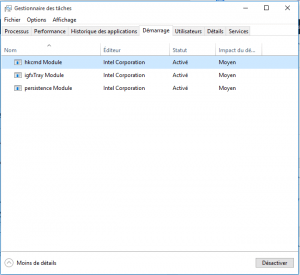 Désactiver les éléments de gestionnaire des taches
Désactiver les éléments de gestionnaire des taches
- Une fois que tous les processus de démarrage inutiles ont été désactivés, fermez le Gestionnaire des tâches et redémarrez votre ordinateur.
- Au prochain démarrage, vérifiez si les applications s’ouvrent sans l’erreur « java platform se binary ne répond pas ».
- Si tout fonctionne normalement maintenant, continuez avec les étapes suivantes ci-dessous.
- Réactivez systématiquement chaque élément et service de démarrage en inversant les étapes ci-dessus jusqu’à ce que le problème réapparaisse.
- Une fois que vous avez identifié le coupable, désinstallez l’application et redémarrez la machine.
- Utilisez les étapes 1 à 3 pour revenir aux onglets Services et Démarrage et réactiver le reste des services qui étaient précédemment désactivés.
Voilà, ce sont les méthodes que vous pouvez suivre pour résoudre ce problème et pour que vous puissiez profiter de toutes vos applications.
Dernière mise à jour : 12 décembre, 2021


Pour ma part le problème venait de RelevantKnowledge donc essayez de commencer par ça on sait jamais.